为什么C盘空间莫名其妙变小?常见原因解析
许多用户会遇到C盘空间莫名其妙变小的情况,背后原因多种多样。主要包括:
- 系统自动生成的更新补丁和缓存文件不断累积,占用大量空间;
- 临时文件、浏览器缓存、日志文件长期未清理;
- 安装软件默认路径为C盘,导致空间被大量占用;
- 系统还原点和虚拟内存文件占用C盘空间;
- 误操作或者隐藏文件导致磁盘使用异常。
这些问题如果不及时处理,会让C盘空间莫名其妙变小,影响电脑速度和稳定性。
为什么选择傲梅分区助手来扩展C盘空间?
面对c盘容量突然减少,Windows自带的磁盘管理工具功能有限,很多时候无法调整系统盘大小。傲梅分区助手作为一款专业且易用的磁盘分区管理软件,支持Windows全系列系统,能帮助你安全、快速地扩展C盘空间。它具备:
- 非破坏性分区调整,数据安全有保障;
- 支持制作启动盘,系统盘扩容无忧;
- 操作界面简洁,新手也能快速上手;
- 功能强大,兼容MBR/GPT分区表。
因此,当遇到C盘空间莫名其妙变小时,使用傲梅分区助手是最稳妥有效的方法。
详细教程:如何用傲梅分区助手扩展C盘容量
下面介绍使用傲梅分区助手解决C盘空间莫名其妙变小,重新分配磁盘空间的具体步骤。
1. 访问傲梅分区助手官网下载安装软件,启动后点击左侧的“制作启动光盘”功能,制作一个PE启动盘以防止操作中断。
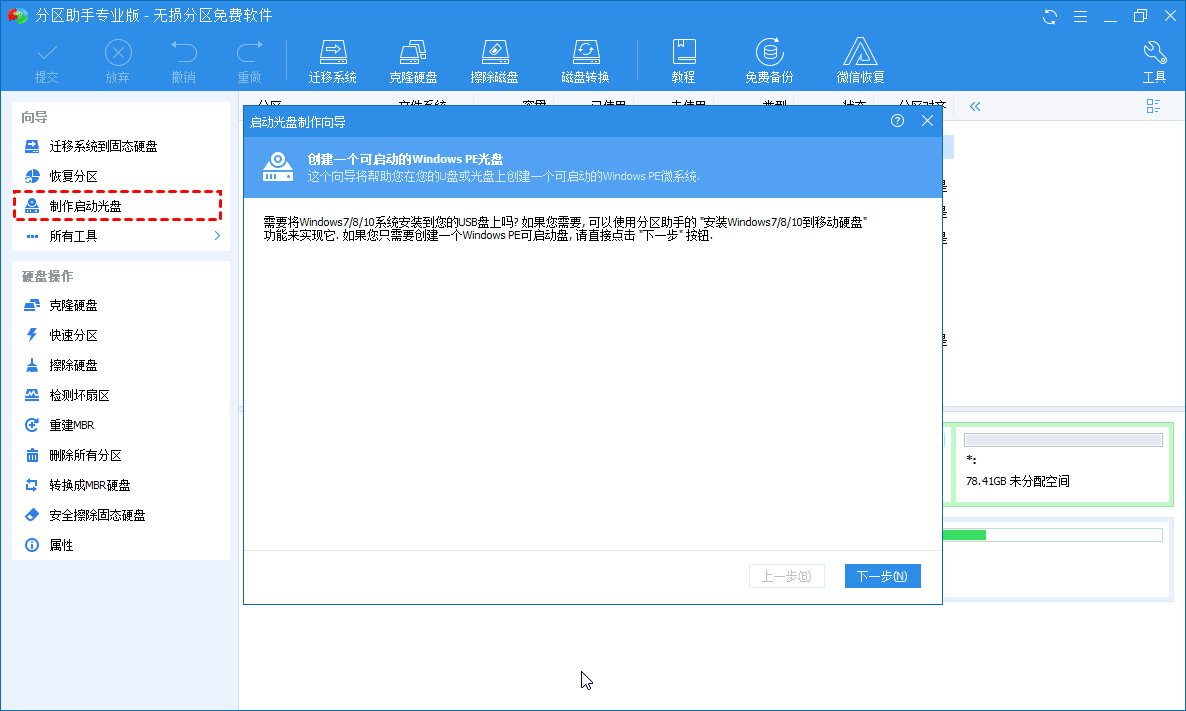
2. 使用启动盘启动电脑,进入PE系统,打开傲梅分区助手。找到你的主硬盘(通常是磁盘0),右键点击选择“初始化硬盘”,准备对磁盘进行重新分区。
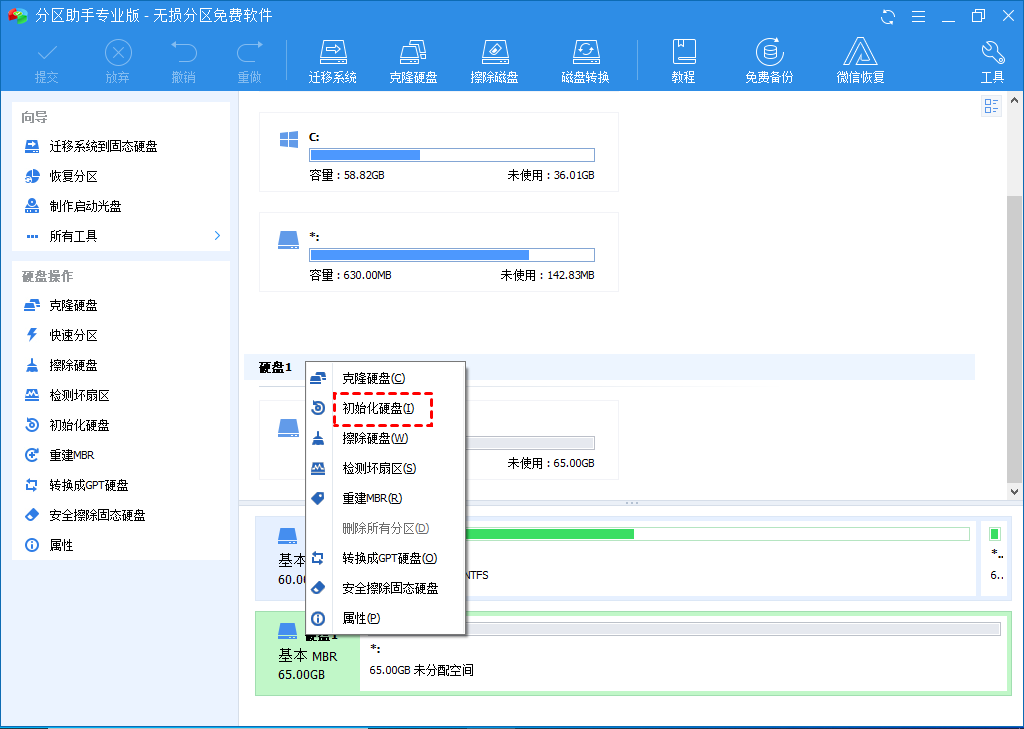
3. 选择你想要的分区样式(MBR或GPT),然后点击“确定”确认。
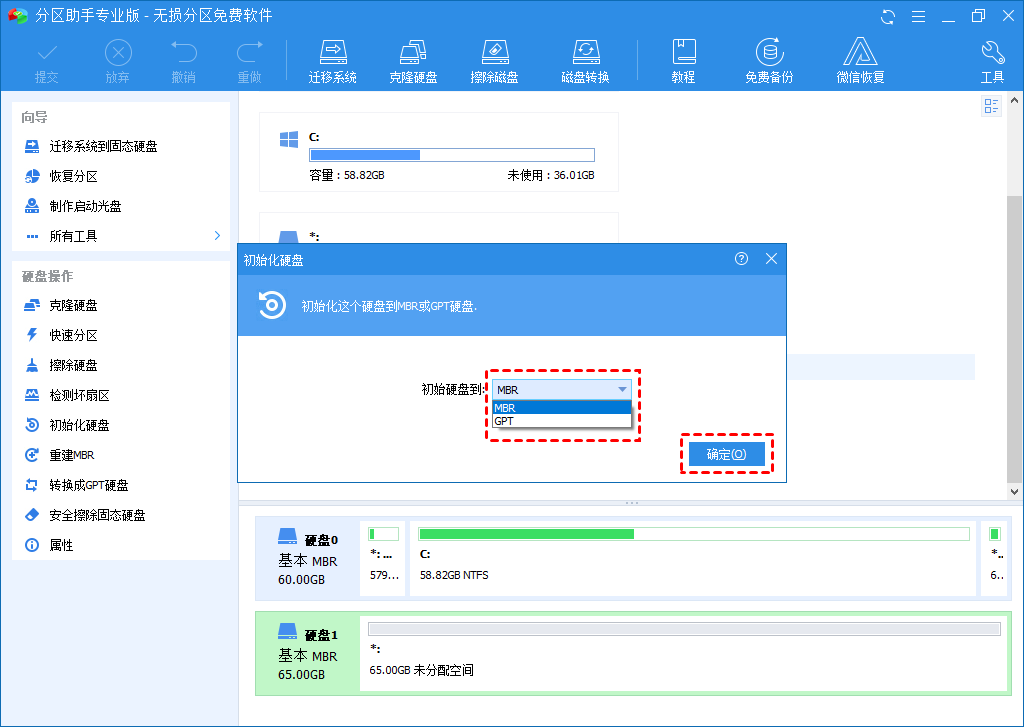
4. 点击“提交”按钮,再按“执行”开始对磁盘进行操作,调整分区布局。
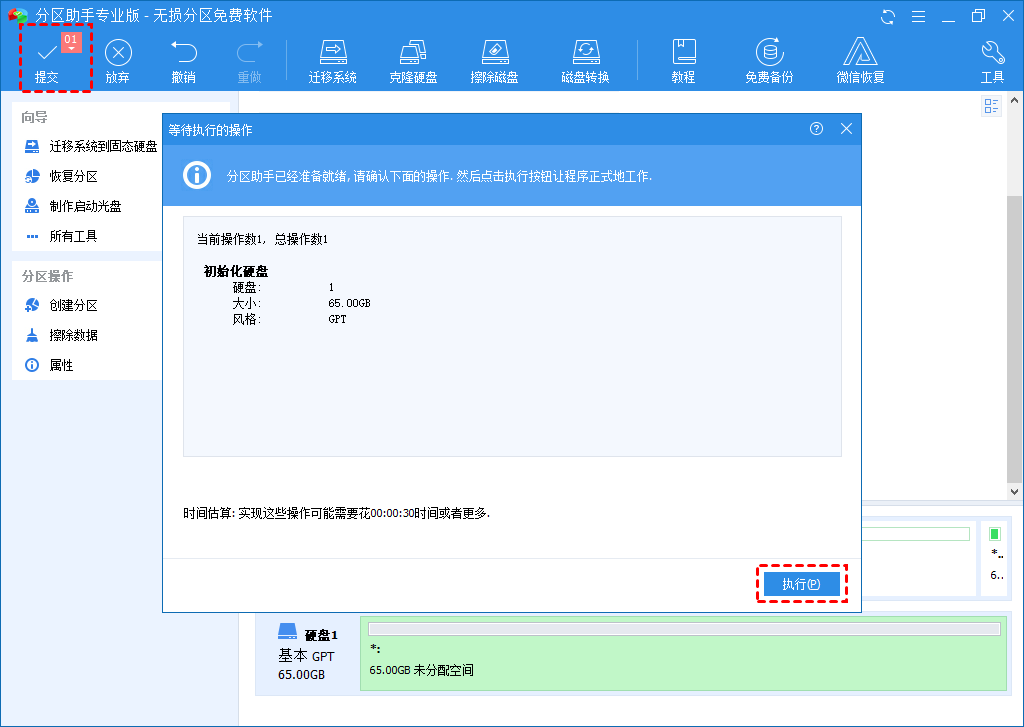
5. 操作完成后,C盘会显示为未分配状态。你可以选择“快速分区”自动分配,或者点击“创建分区”手动调整C盘大小。
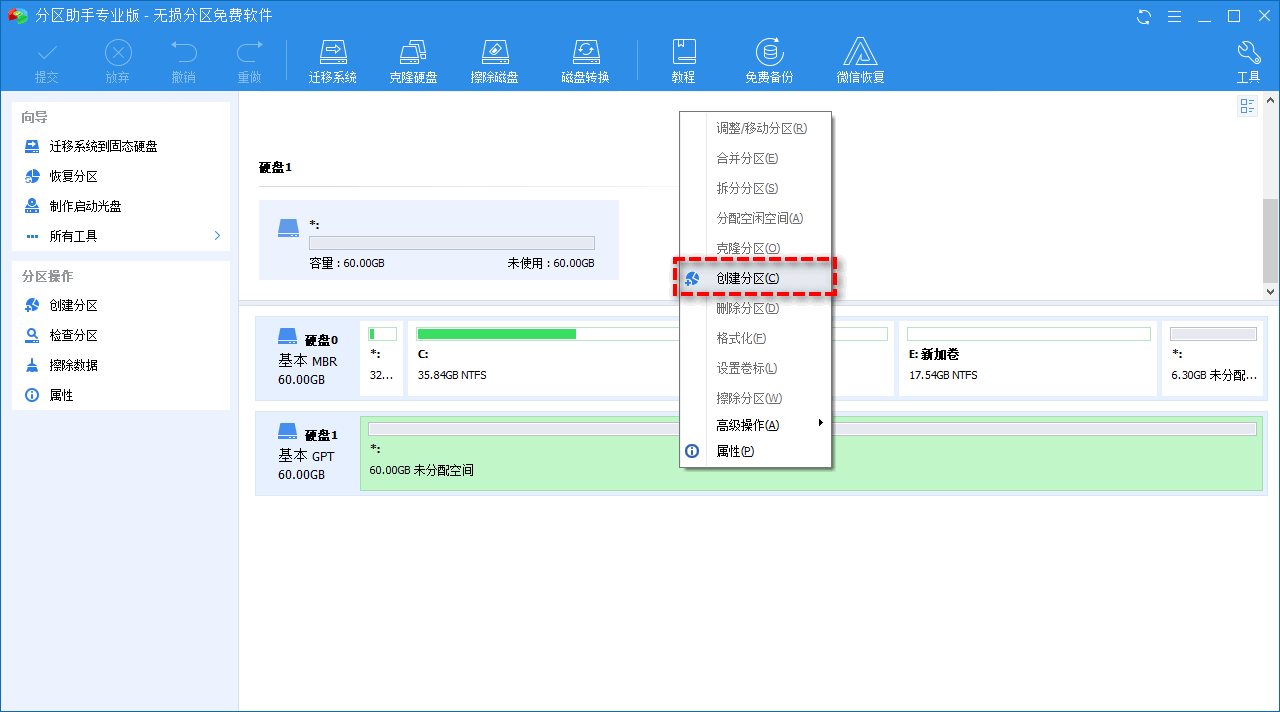
6. 在弹出的窗口中自由设定C盘大小,确认无误后点击“确定”保存。
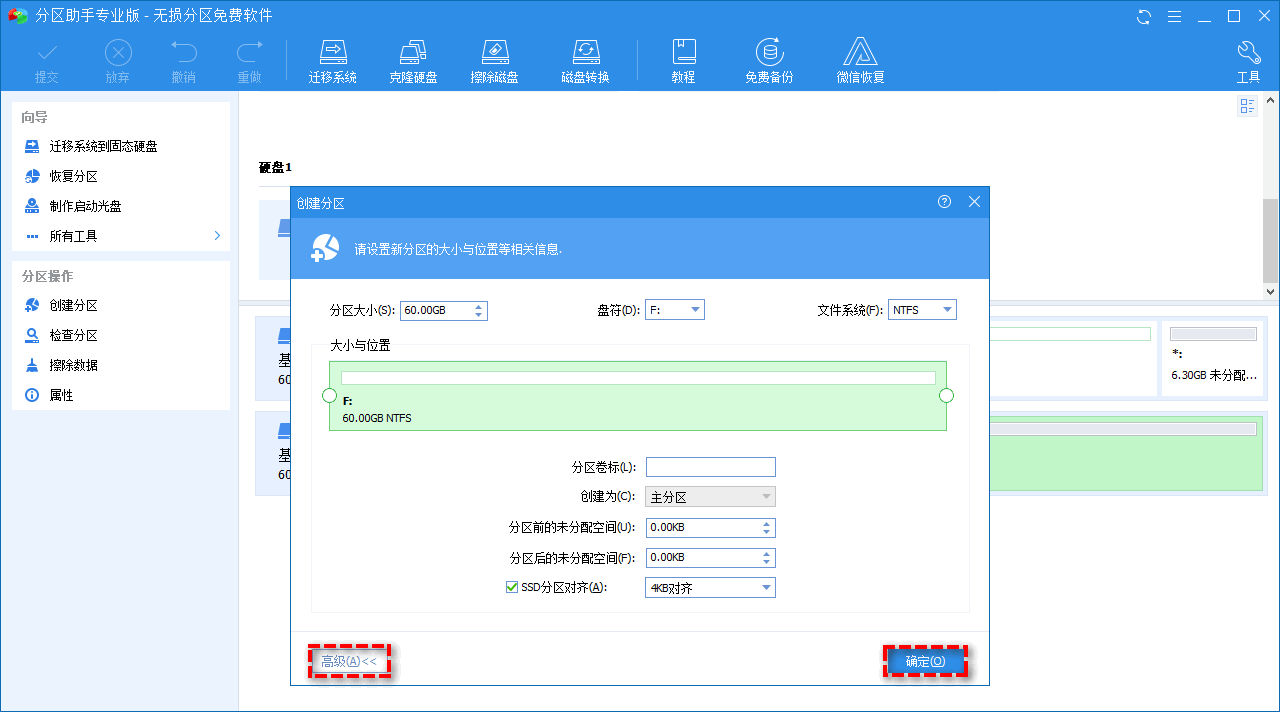
7. 按需重复以上步骤,将剩余空间合理分配给其他分区。
8. 确认所有设置后,再次点击“提交”,然后“执行”应用更改,耐心等待完成即可。
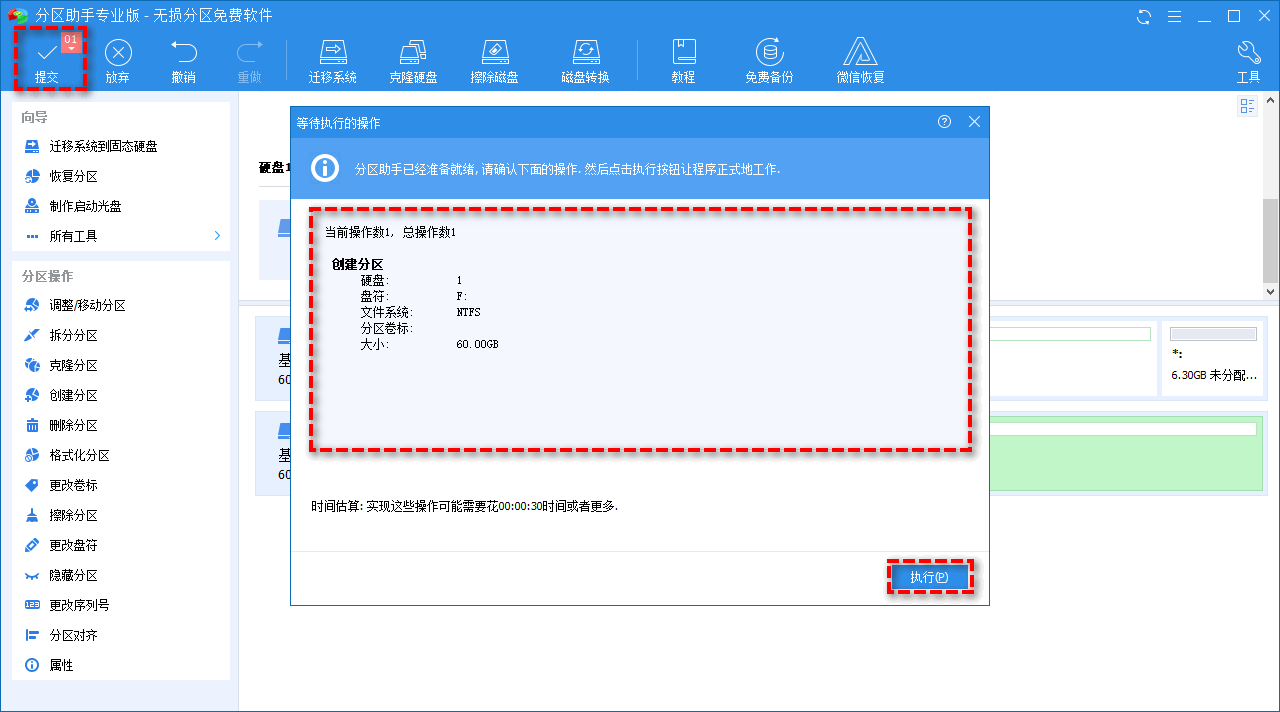
小贴士:防止c盘空间再次莫名变小
除了学会解决C盘空间莫名其妙变小的问题,日常维护同样关键。建议:
- 定期清理临时文件和系统缓存,释放无用空间;
- 大型软件安装到D盘或其他非系统盘,减轻C盘负担;
- 避免桌面文件和下载内容堆积在C盘;
- 关闭不必要的系统还原和虚拟内存占用。
总结
C盘空间莫名其妙变小是常见问题,及时用专业工具调整分区是最有效的解决方法。傲梅分区助手凭借其强大的功能和简单操作,帮助你轻松完成C盘扩容和重新分区,让电脑恢复高速运行。赶快行动,告别C盘容量不足的烦恼!
